راه اندازی گوگل آنالیتیکس جدید یا GA4، اولین قدمی است که برای استفاده از نسخه جدید گوگل آنالیتیکس باید بردارید. اگر در حال مطالعه این مطلب هستید، پس حتما میدانید که نسخه یونیورسال آنالیتیکس تقریباً از تیر ماه ۱۴۰۲ دیگر در دسترس نیست و شما باید برای تحلیل سایت خود، از نسخه جدید، یعنی همان گوگل آنالیتیکس ۴ یا GA4 استفاده کنید. در ادامه این مطلب، اولین کاری که برای استفاده از GA4 باید انجام دهید را به صورت مرحله به مرحله به شما آموزش میدهم. همراه من باشید.
آموزش ویدئویی نحوه نصب و راه اندازی آنالیتیکس ۴ (GA4)
مراحل راه اندازی GA4 (نحوه ایجاد Property و تنظیمات Data Stream)
اگر میخواهید یک property جدید در Google Analytics 4 ایجاد کنید، باید به بخش Admin رابط Google Analytics خود بروید. برای دسترسی به این بخش، به منوی سمت چپ، پایین صفحه پنل گوگل آنالیتیکس نگاه کنید. روی گزینه Admin کلیک کنید.
در صفحهای که نمایش داده میشود، در بخش Property، روی گزینه GA4 Setup Assistant کلیک کنید. (این مسیر، با مسیری که در ویدئوی قبل گفتم، متفاوت هست اما نتیجه هردو یکی هست. بنابراین فرقی نمیکند که از کدام یک از روشهای گفته شده، برای نصب و راه اندازی آنالیتیکس ۴ اقدام کنید.)
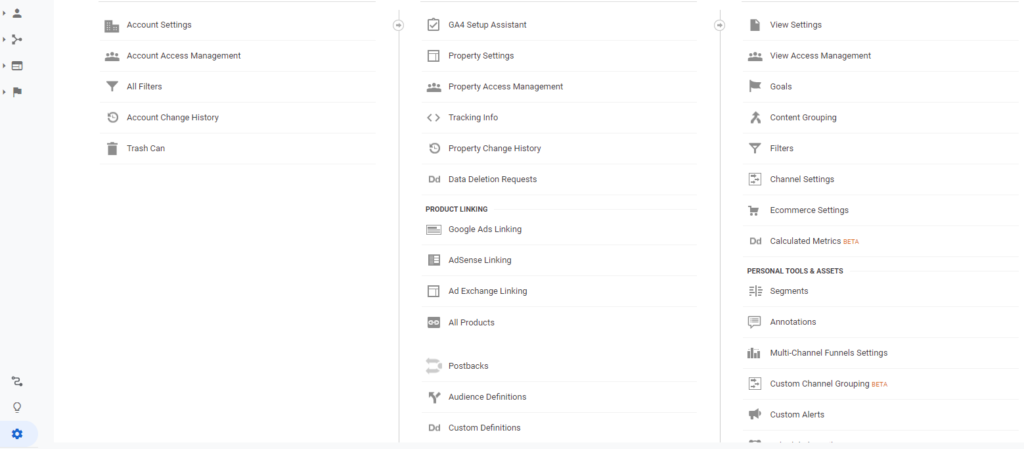
در صفحهای که نمایش داده میشود، باید نام این Property جدید را وارد کنید. این نام میتواند، نام سایت، نام شرکت، نام خودتان و یا هر چیز دیگری باشد. فقط لطفا نامی را انتخاب کنید که معنادار و نزدیک به کسب و کار شما باشد. موقعیت جغرافیایی را از منوی کشویی، روی Iran تنظیم کنید. در بخش Currency هم ارز دلار را انتخاب کنید.
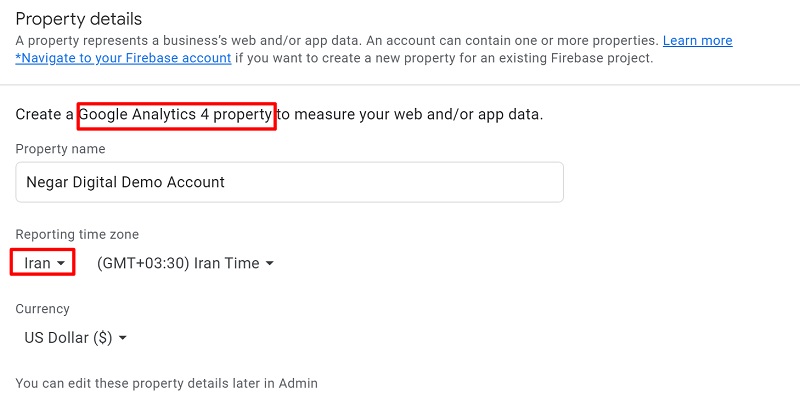
سپس روی گزینه Next کلیک کنید. در صفحهای که نمایش داده میشود، باید به چند سوال ساده پاسخ دهید و در نهایت روی گزینه Create کلیک کنید. پاسخ به این سوالات اجباری نیست.
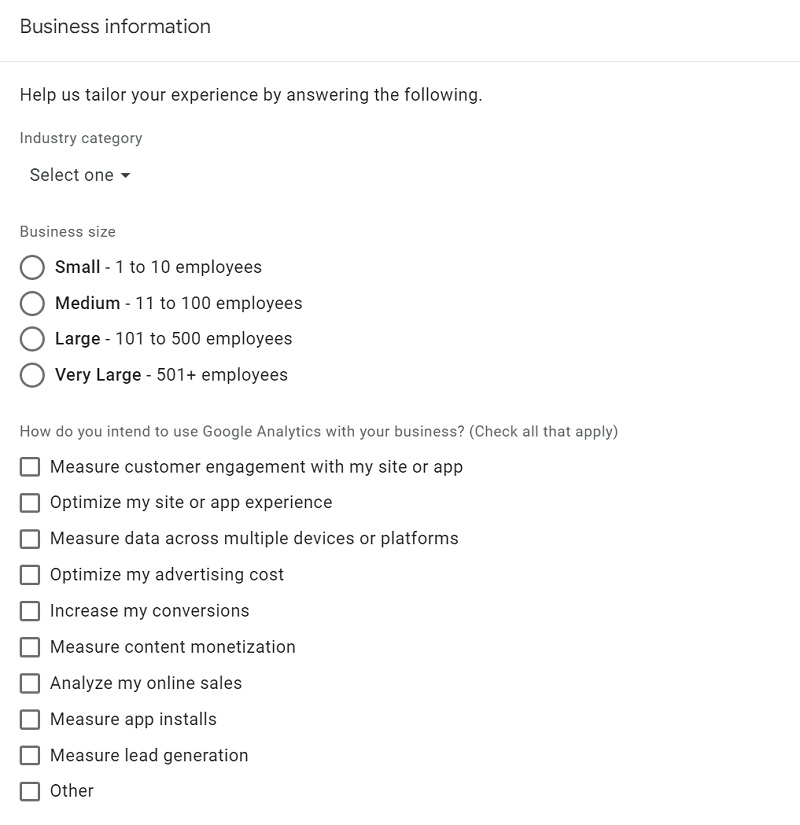
نحوه انتخاب Data Stream در آنالیتیکس ۴
بعد از ایجاد Property جدید در آنالیتیکس ۴، باید مشخص کنید که قصد جمعآوری داده از چه پلتفرمی را دارید؛ سایت، اپلیکیشن اندروید یا اپلیکیشن iOS. لازم به ذکر است که هنگام ساخت Property جدید، میتوانید بیشتر از چند منبع را برای جمعآوری داده تعیین کنید. حال تصور کنید که ما حالت وب را انتخاب میکنیم. روی آن کلیک کنید.
در صفحهای که نمایش داده میشود، باید آدرس و نام سایت خود را وارد کنید. فراموش نکنید که آدرس سایت را باید به طور کامل و بدون https وارد کنید. در همین صفحه، میتوانید گزینه Enhanced Measurement را فعال یا غیرفعال کنید. در این بخش چند ایونت به صورت پیش فرض فعال هستند. ایونتهایی که گوگل آنالیتیکس ۴ بدون نیاز به تگ منیجر، به صورت پیش فرض اندازه گیری میکند..
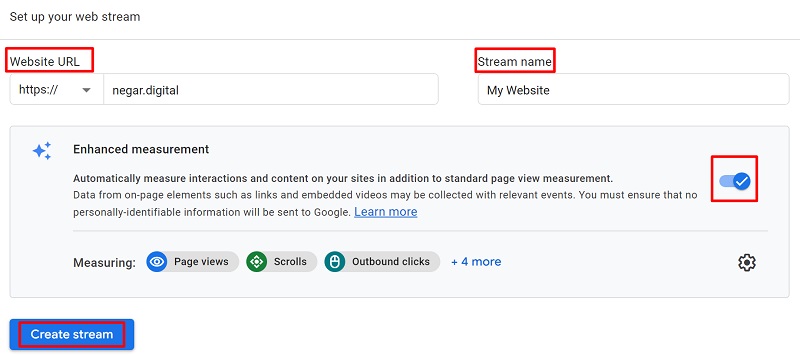
با کلیک روی علامت چرخ دنده، میتوانید به فهرست ایونتهای پیش فرض دسترسی داشته باشید. این ایونتها عبارت هستند از:
- بازدید صفحه (نام ایونت: page_view) – امکان غیرفعال کردن این ایونت وجود ندارد.
- اسکرول (نام ایونت: scroll)
- کلیک روی لینک خروجی (نام ایونت: Outbound clicks)
- سرچ سایت (نام ایونت: view_search_results)
- تعامل ویدئویی (ایونتها: video_start، video_progress، video_complete)
- دانلود فایل (نام ایونت: file_download)
- تعامل با فرم (نام ایونت: form_start (اولین باری که کاربر با فرم تعامل برقرار میکند) و form_submit (زمانی که کاربر فرم را تکمیل کرده و ارسال میکند.))
لازم به ذکر است که با کلیک روی تاگل آبی رنگ هریک از این ایونتها، میتوانید آنها را فعال یا غیرفعال کنید. البته ایونت page view به صورت پیش فرض فعال است و قابلیت غیرفعال شدن را ندارد.
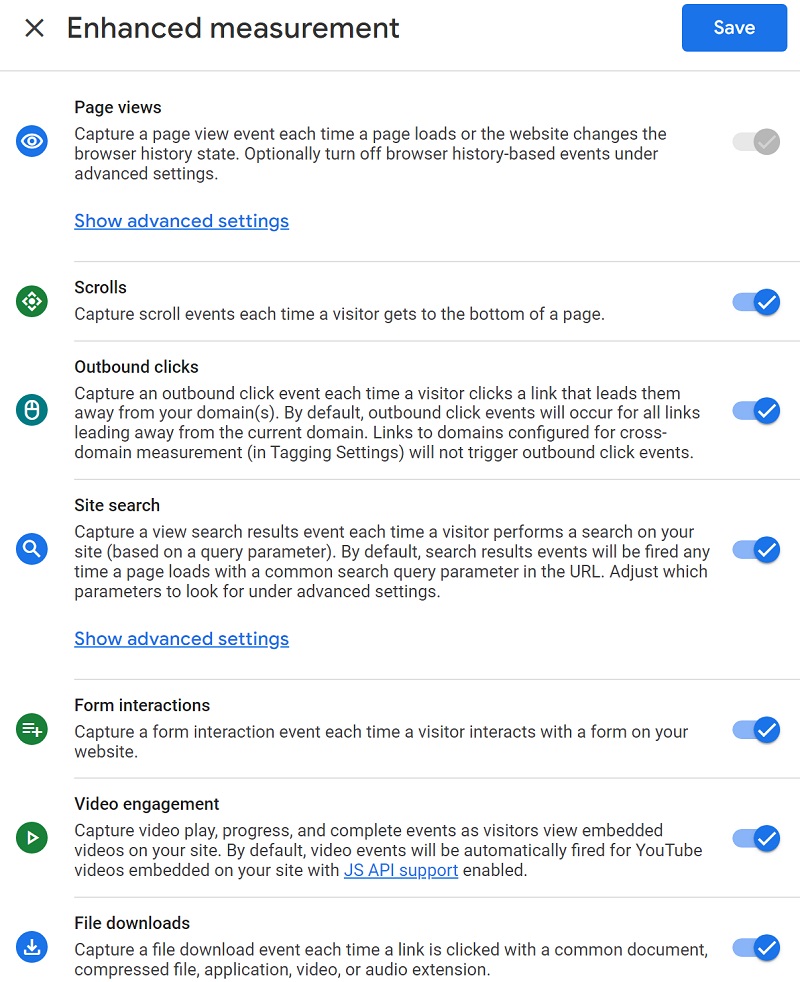
توجه ۱: ایونتی که مربوط به تعامل با ویدئو هست، تنها در صورتی که ویدئو در یوتیوب آپلود شده باشد، اندازه گیری می شود. بنابراین اگر کسب و کار شما به گونهای است که هیچ ویدئویی در یوتیوب ندارید و آن را در صفحات داخلی سایت خود قرار ندادهاید، میتوانید این ایونت را غیرفعال کنید.
توجه ۲: ایونتی که مربوط به عبارتهای جستجو شده در سایت شما هست نیز به صورت پیش فرض تمام حالاتی که برای سرچ در سایتهای مختلف وجود دارد را شامل میشود. با این حال اگر شما از مدل پارامتری خاصی برای بخش جستجوی سایت استفاده میکنید، میتوانید در این بخش اضافه کنید.
در نهایت روی گزینه Create Stream کلیک کنید. بعد از کلیک روی این بخش و راه اندازی گوگل آنالیتیکس جدید یا GA4 وارد صفحهای میشوید که میتوانید از آن برای نصب GA4 در سایت خود استفاده کنید.
اکانت دمو (Demo Account) گوگل آنالیتیکس ۴ (GA4)
برای دسترسی به اکانت دموی آنالیتیکس ۴، روی لینک کلیک کنید. سپس وارد بخش “Access the demo account” شوید و روی لینک مورد نظر کلیک کنید.
سوالات متداول در مورد نصب و راه اندازی آنالیتیکس ۴ (GA4)
آیا حتما باید برای ایجاد آنالیتیکس ۴ اقدام کنم؟
همانطور که در این مقاله گفته شد، آنالیتیکس یونیورسال در تیرماه سال ۱۴۰۱ به فعالیت خود پایان میدهد. بنابراین شما تا قبل از این زمان باید نسبت به نصب و راه اندازی GA4 اقدام کنید یا از یک ابزار دیگری برای اندازه گیری دادههای سایت یا اپلیکیشن خود استفاده کنید.
آیا دسترسی به دیتای آنالیتیکس یونیورسال بعد از تیر ۱۴۰۲ وجود دارد؟
خیر. از تیر ۱۴۰۲ آنالیتیکس یونیورسال دیگر هیچ دادهای جمع آوری نمیکند.
آیا امکان انتقال اطلاعات قدیمی آنالیتیکس یونیورسال به آنالیتیکس ۴ وجود دارد؟
نه، انجام این کار غیرممکن است زیرا نحوه جمع آوری و ذخیره اطلاعات در این دو ابزار کاملا متفاوت از یکدیگر است.



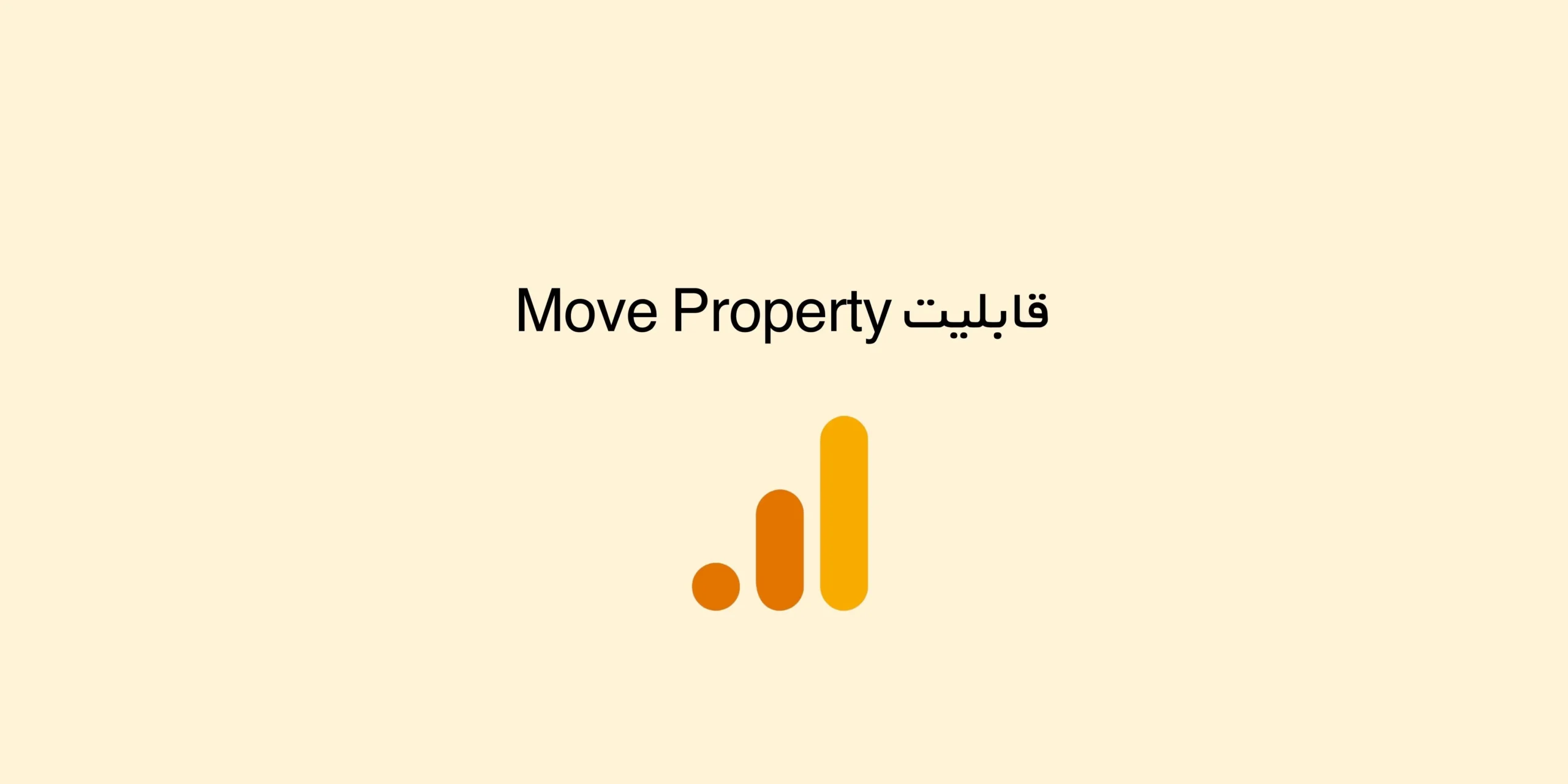
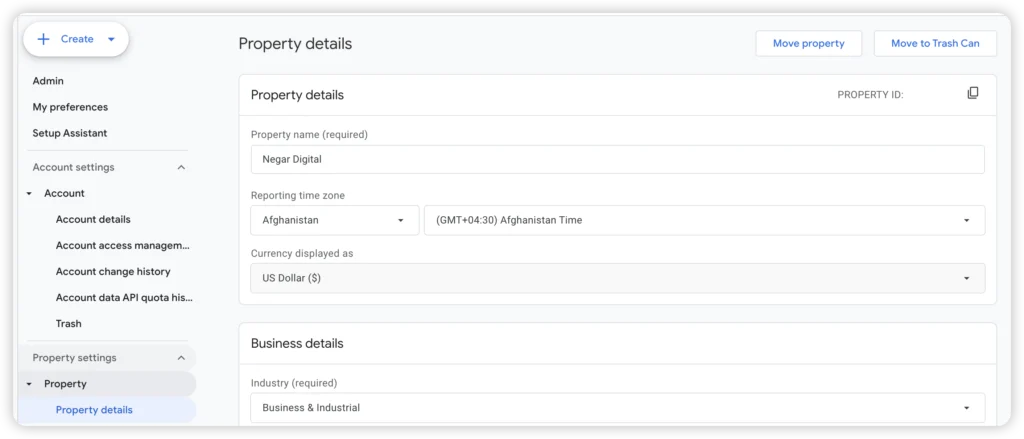
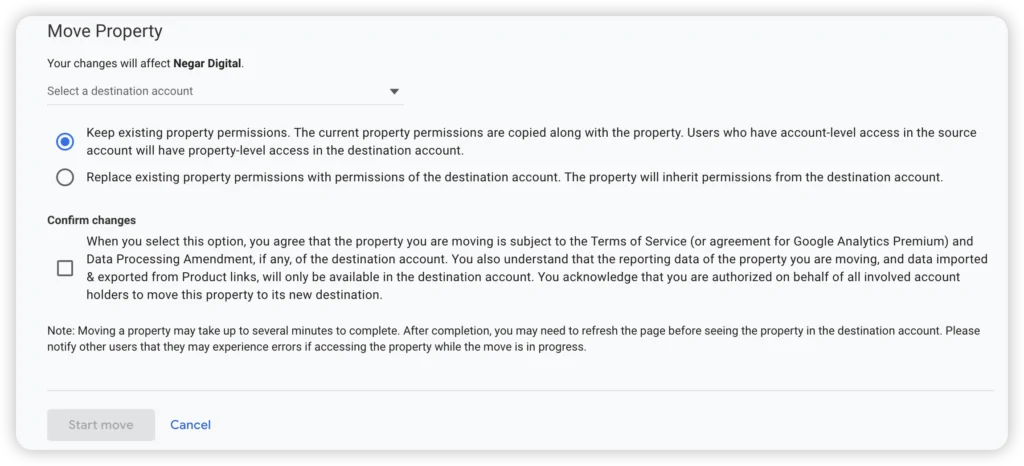
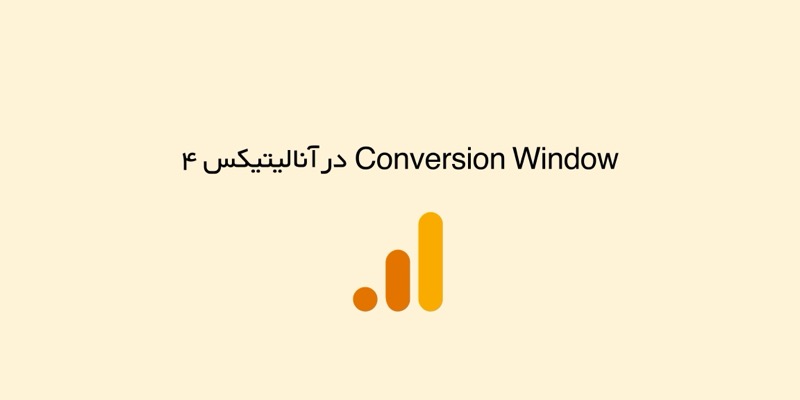
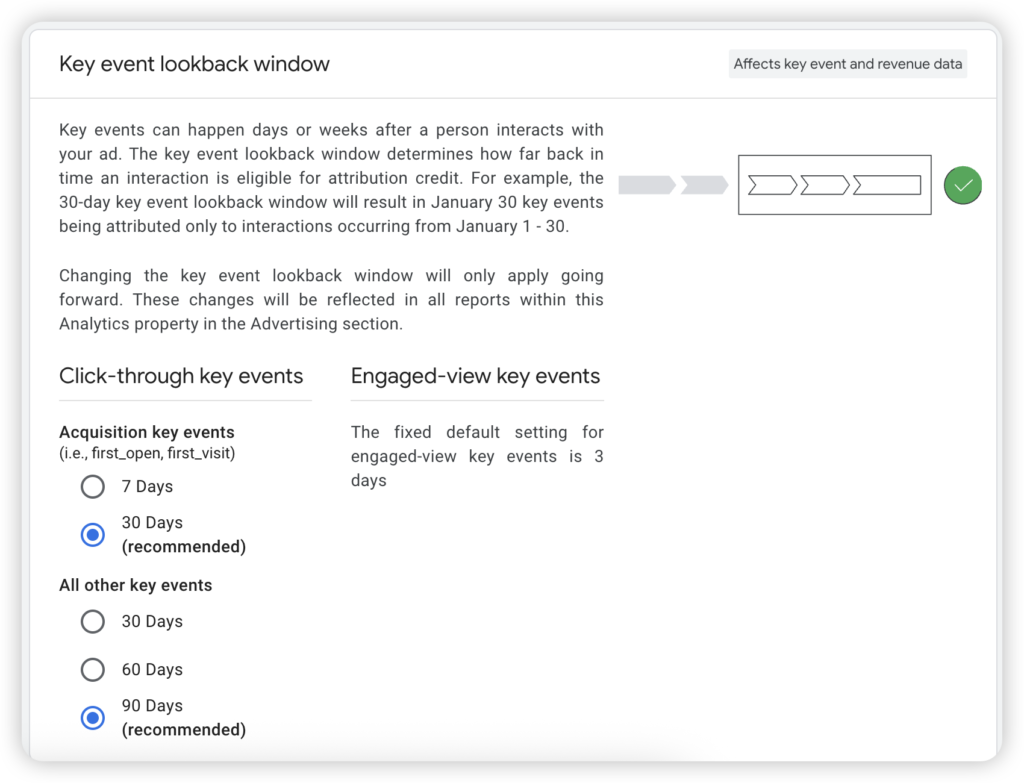
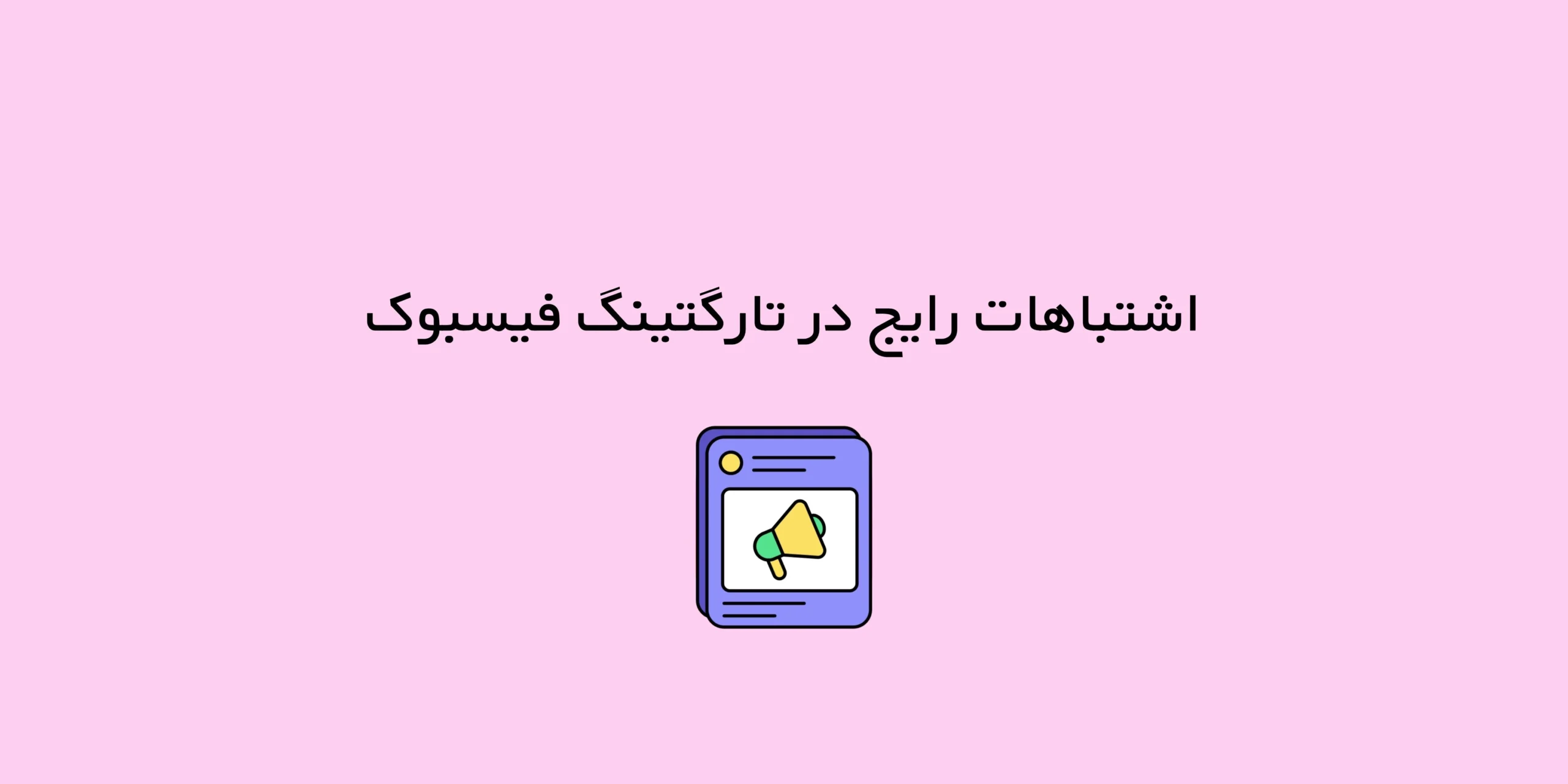
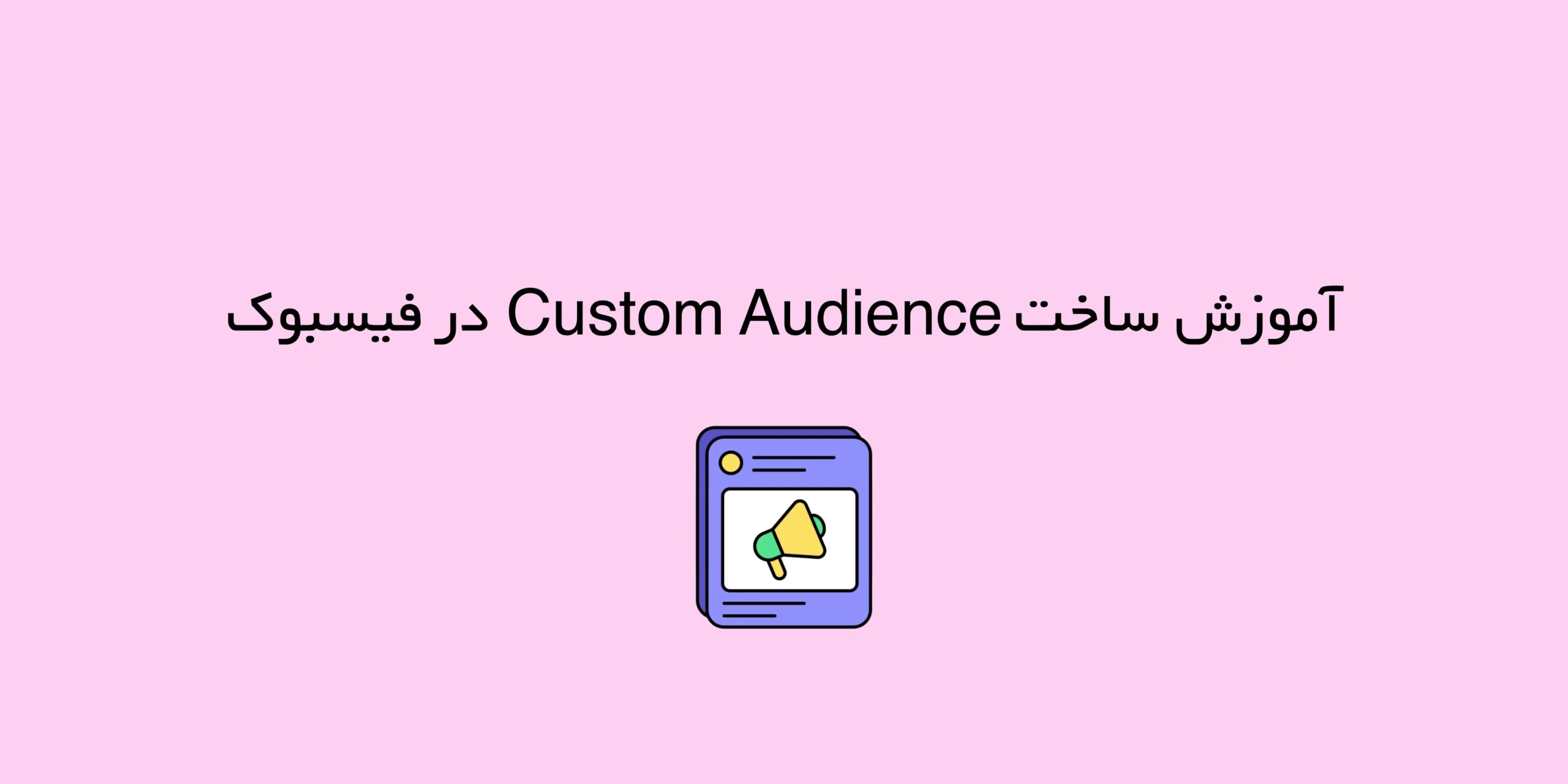

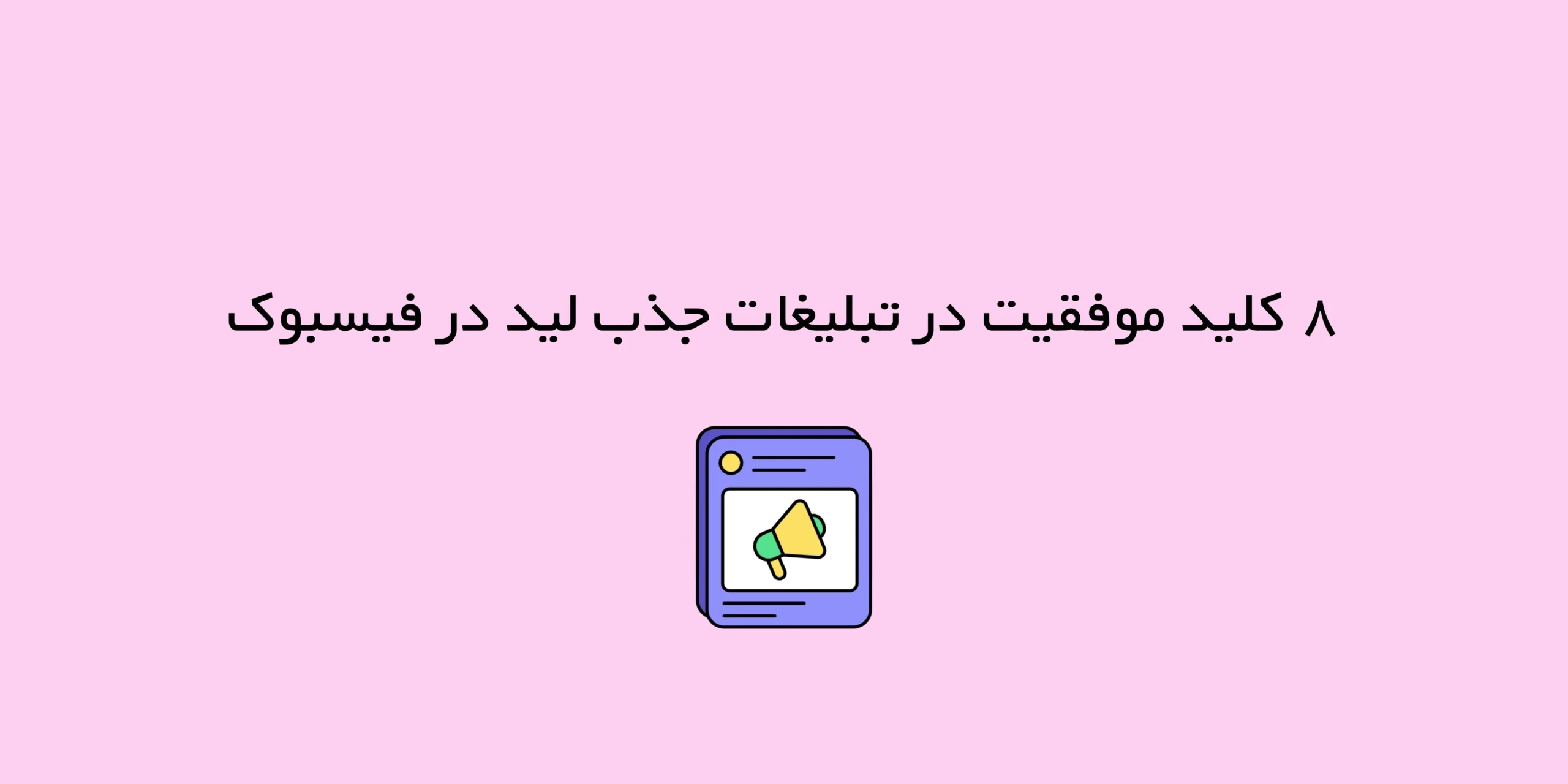
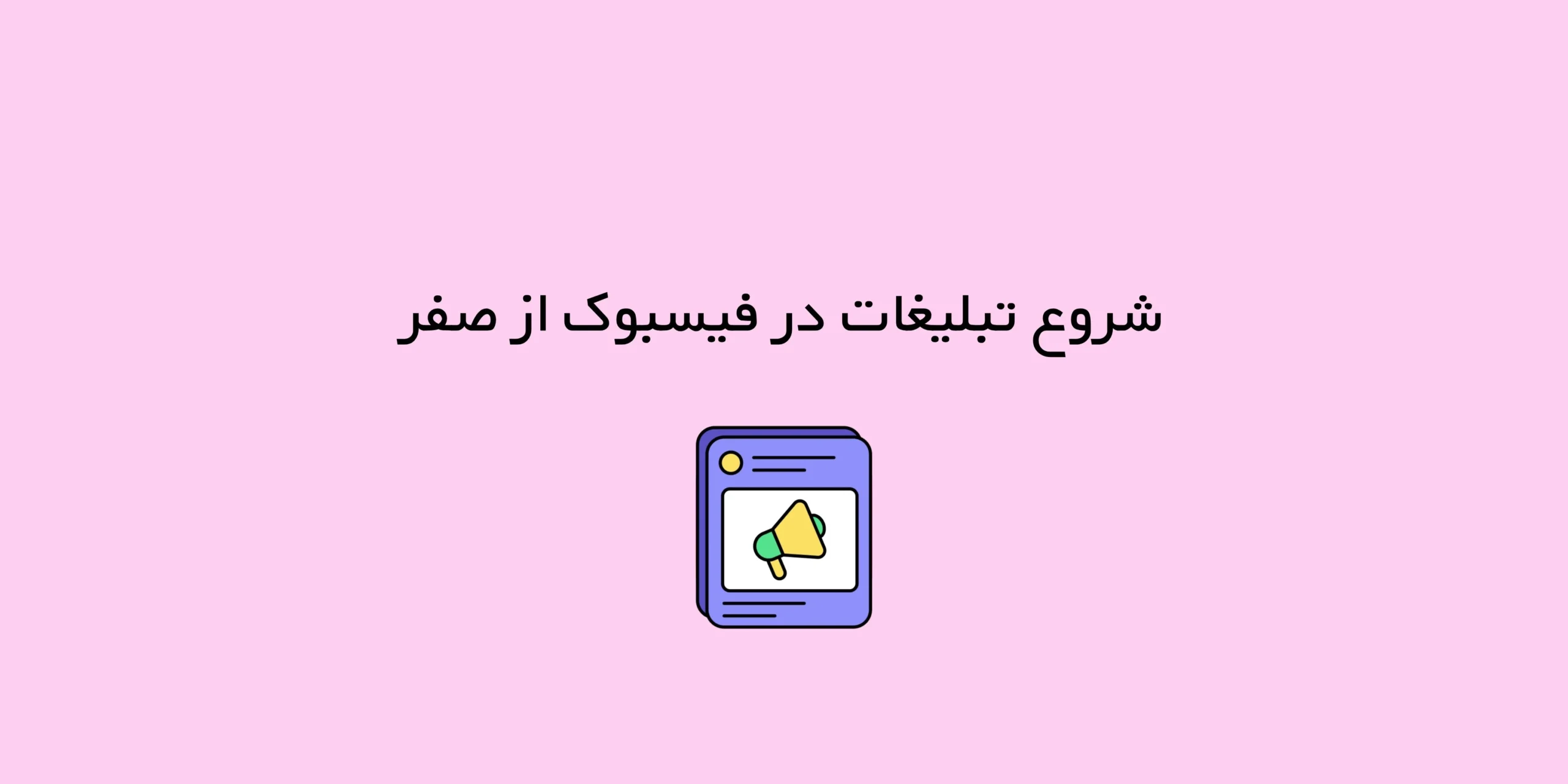

2 پاسخ
سلام وقت به خیر خانم پورجواد
ممنون بابت پست ها و مطالب ارزشمندتون، سوالی که داشتم این بود که موقع درج کد آنالیتیکس ۴ تو بخش هدسایت، آیا باید کد مربوط به آنالیتیکس یونیورسال رو حذف کنیم یا بمونه؟!
من در این مورد جوابی پیدا نکردم هیچ جا
فعلا می زارم بمونه تا جواب سوال از شما بیاد.
خیلی ممنونم
سلام، وقت شما بخیر.
نه نیازی نیست. میتونید همزمان همد کد یونیورسال رو نگه دارید و هم کد GA4 رو قرار بدید.